Come risolvere l'errore del disco rigido esterno non formattato
Aggiornato il 07/03/2025 • Archiviato in: Recupera Hard Disk • Soluzioni comprovate
Diversi utenti di dischi rigidi esterni incontrano diversi tipi di problemi quando collegano il dispositivo ai loro computer. Ad esempio, a volte visualizzano diversi messaggi di errore che suggeriscono che il dispositivo non è formattato correttamente o non è formattato affatto. Poiché conserviamo molti file importanti sul nostro disco esterno, la formattazione non è solitamente l'opzione migliore. Quindi, se ti stai chiedendo come risolvere l'errore del disco rigido esterno non formattato, sei arrivato nel posto giusto poiché questo articolo discute come potresti essere in grado di ottenere il massimo da una situazione del genere.
- Parte 1: Errore disco rigido esterno non formattato
- Parte 2: soluzione per correggere l'errore di formattazione del disco rigido esterno
- Parte 3: come recuperare i dati cancellati dal tuo disco rigido esterno
Parte 1: Errore disco rigido esterno non formattato
Diversi messaggi di errore relativi alla formattazione vengono visualizzati a causa di molti motivi diversi. I più comuni a questo proposito sono discussi di seguito:
- Un'improvvisa interruzione di corrente durante la copia di file sull'unità esterna
- Rimozione impropria dell'unità esterna dalla porta USB
- Settori danneggiati
- Attacchi di virus
Indipendentemente dal motivo alla base di questo tipo di messaggi di errore, ci sono alcune soluzioni diverse che potrebbero essere scelte per correggere l'errore del disco rigido esterno non formattato. Alcuni dettagli al riguardo sono condivisi di seguito.
Parte 2: soluzione per correggere l'errore di formattazione del disco rigido esterno
Per correggere l'errore del disco rigido esterno non formattato, è necessario eseguire i passaggi indicati di seguito.
Passo 1 Prima di tutto, devi fare clic sul pulsante del menu Start e aprire "Esegui". Puoi farlo anche premendo Windows + R.
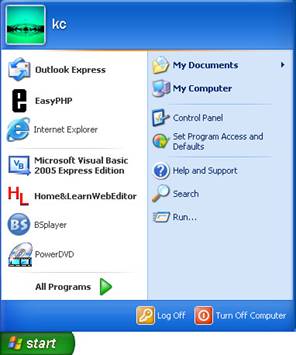
Passo 2 Quando viene visualizzata la finestra "Esegui" sullo schermo, è necessario digitare "cmd" e premere Invio per aprire il prompt dei comandi. Puoi farlo anche digitando "cmd" nella barra di ricerca nel menu di avvio.
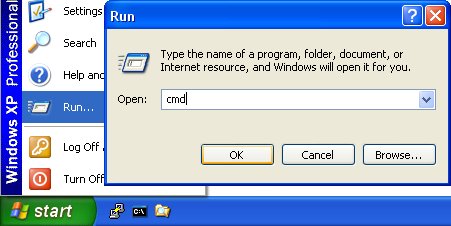
Passaggio 3 Quando il prompt dei comandi è aperto, è necessario digitare "chkdsk" lettera di unità ":/f". Ad esempio, se la lettera di unità è "J", è necessario digitare "chkdsk j:/f" e premere Invio.
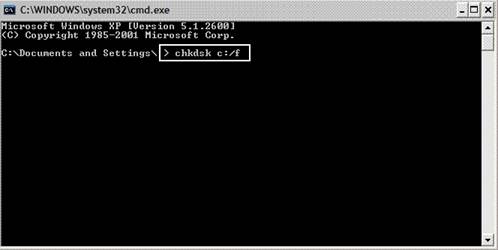
Digitando questo comando viene eseguito il processo di controllo del disco per l'unità esterna. Ci vogliono alcuni minuti per completare. Al termine del processo, si consiglia di riavviare il computer e provare ad aprire nuovamente il disco rigido. Ci sono buone probabilità che il tuo disco rigido inizi a funzionare normalmente.
Parte 3: come recuperare i dati cancellati dal tuo disco rigido esterno
Nel caso in cui la soluzione sopra menzionata non funzioni, puoi sempre formattare il tuo disco rigido esterno per renderlo nuovamente utilizzabile. In tali scenari, è possibile utilizzare diverse applicazioni software per recuperare i dati dal disco rigido esterno. Il software di recupero dati Recoverit è uno di questi strumenti che ti consente di eseguire questo tipo di recupero dati dal tuo disco rigido esterno. È uno strumento di recupero dati di fascia alta con molte potenti funzionalità. I più importanti a questo proposito sono elencati di seguito:
Avvia Recoverit Hard Drive Data Recovery e segui i semplici passaggi successivi per eseguire il ripristino dei dati del disco rigido.
Passo 1 Per recuperare i dati cancellati dal tuo disco rigido esterno, puoi selezionare l'opzione "Ripristino dispositivi esterni" per iniziare.
Passo 2 Seleziona il tuo disco rigido per scansionare i dati persi.
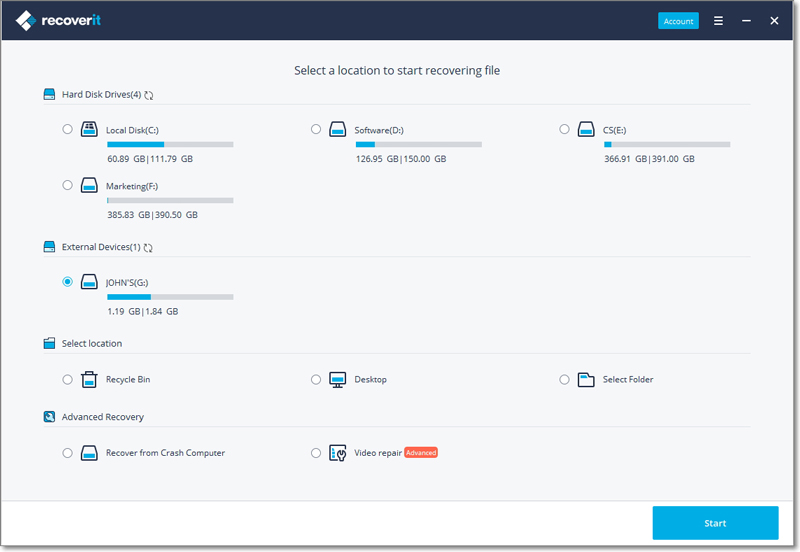
Passo 4 Vai a "Ripristino completo" se una scansione rapida non riesce a trovare i dati persi. Effettuerà ricerche approfondite nei file dal disco rigido formattato.
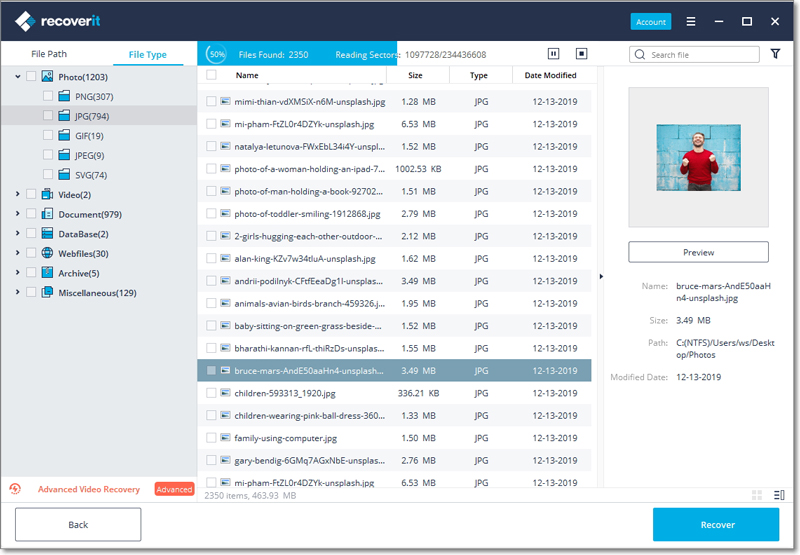
Passo 5 È possibile visualizzare in anteprima i file trovati, quindi selezionare il file di destinazione e fare clic sul pulsante "Ripristina."
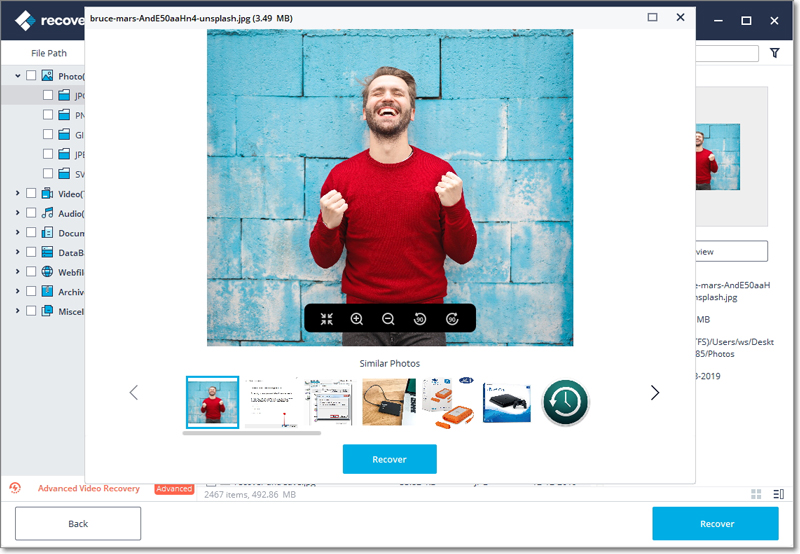
Ad alcuni dell'intero articolo si può concludere che ricevere un messaggio di errore relativo alla formattazione del disco rigido esterno è una cosa abbastanza normale. In tali scenari, è necessario provare prima a eseguire l'opzione di controllo del disco. Nel caso in cui non sia possibile riavviare il disco rigido, si consiglia di formattarlo e utilizzare un qualche tipo di software di recupero dati come il software di recupero dati Recoverit per recuperare i file. Questo software offre diverse opzioni di fascia alta per eseguire il recupero dei dati per qualsiasi tipo di file che potrebbe essere stato accidentalmente cancellato o formattato dall'unità.
Soluzione per disco rigido
- Recuperare hard disk +
- 1. Recupero HD esterno non rilevato
- 2. Ripristina partizione danneggiata
- 3. Recupera dati da HD non inizializzato
- 4. Ripara struttura disco illeggibile
- 5. Recupera RAW su NTFS senza perdere dati
- Altri suggerimenti per HD+
- 1. Testa velocità del disco rigido
- 2. Hard drive non visibile
- 3. Sblocca password del disco rigido
- 4. Hard drive non rilevato
- 5. Formatta hard disk







